Musiikin siirtäminen tietokoneellesi – ION Audio Tape Express + User Manual
Page 34
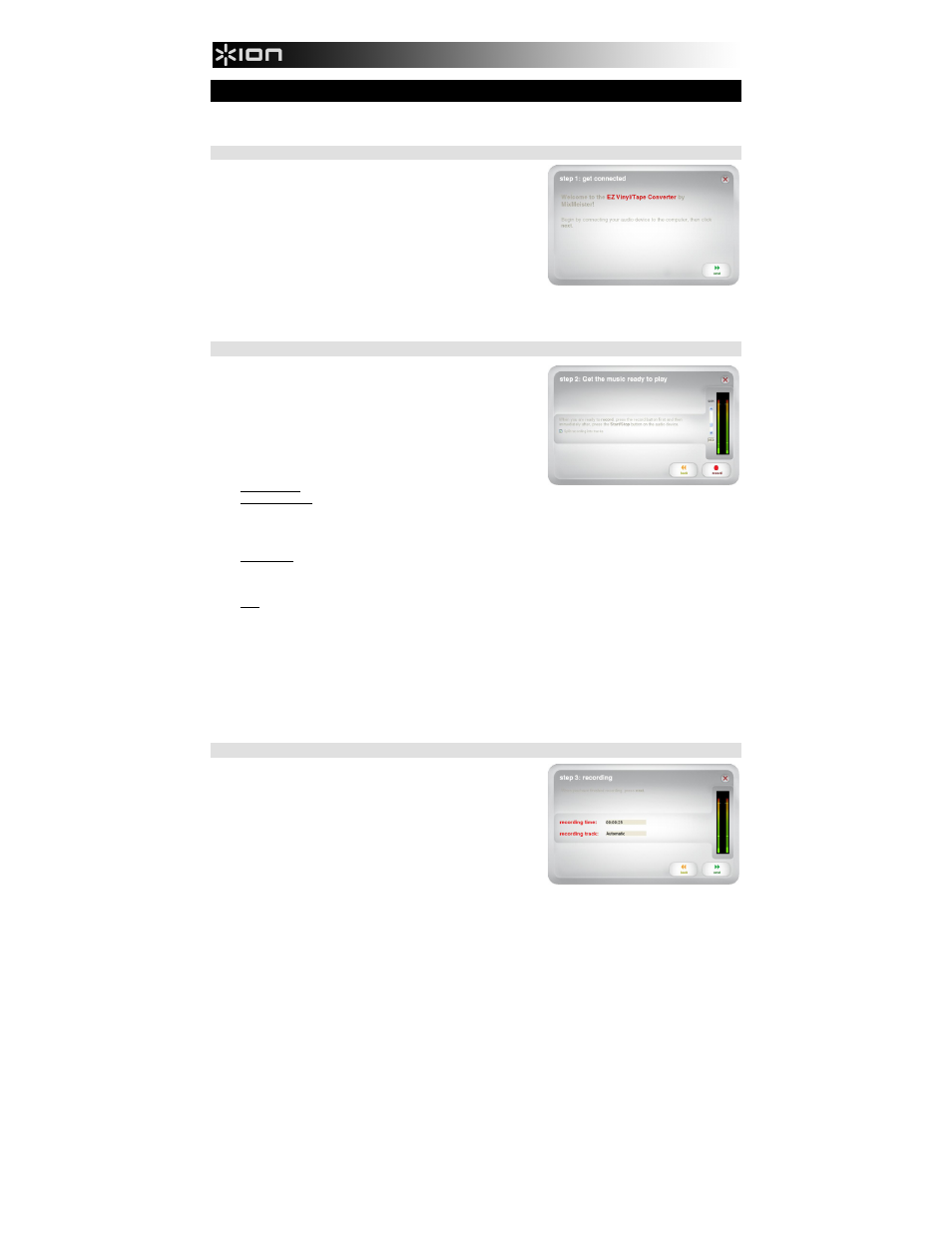
34
MUSIIKIN SIIRTÄMINEN TIETOKONEELLESI
Kun olet asentanut ohjelmiston, voit aloittaa tallentamisen. Avaa EZ vinyylilevy/nauha -muunnin siirtymällä Start (Käynnistä)
All Programs (Kaikki ohjelmat) EZ Vinyl Tape Converter (PC:llä) tai avaa Applications (Ohjelmat) -valikosta (Mac).
VAIHE 1
Kun käynnistät ohjelman, näet oikealla näkyvän näytön.
Yhdistä USB-laitteen USB-johto tietokoneen vapaaseen USB-porttiin. (Tämä
on ainoa audioliitos, joka on suoritettava vinyylilevyjen tai nauhojen
muuntamiseksi tämän ohjelmiston avulla.)
Kun USB-laite on liitetty, napsauta Next (Seuraava).
Huomautus: Jos sinua kehotetaan valitsemaan toistolaite (Turntable
(Levysoitin) tai Tape (Nauha) Player (Soitin)), valitse oikea valintalaatikko
ja napsauta Next (Seuraava). Jos valitsit Tape Player (Kasettisoitin), sinua
pyydetään valitsemaan nauhan muoto, Normal (Normaali) tai Chrome
(Kromi). (Normaalit nauhat ovat yleisimpiä, mukaan lukien kaupasta ostetut
nauhat ja kotinauhoitukset.)
Huomautus: Jos näet viestin, että EZ vinyylilevy/nauha -muunnin ei pysty alustamaan USB-laitetta, irrota kaikki muut USB-
audiolaitteet (USB-kaiuttimet, USB-audioliitännät jne.) tietokoneestasi ja napsauta tämän jälkeen uudelleen Next (Seuraava) -
painiketta.
VAIHE 2
Näet oikealla näkyvän näytön.
Etsi tallennettavan alueen alku. Suosittelemme, että tarkastat tasot ennen
tallennuksen aloittamista.
Jos USB-laitteessa on gain (saanti) -ohjain, säädä sitä tarpeen mukaan. Voit
myös säätää gain (saanti) -liukusäädintä äänenvoimakkuuden mittarin
vieressä (kappaleen voimakkaimman kohdan tulee saavuttaa mittarin oranssi
kohta).
Jos et ole tyytyväinen gain (saanti) -tasoon ohjelmiston gain (saanti) -
säädintä käytettyäsi, useissa tietokoneiden käyttöjärjestelmissä on
tallennuksen tulotason säädin, jota voit säätää:
Windows XP: (ei saatavilla)
Windows Vista Napsauta Start Menu (Käynnistä-valikko) Control Panel (Ohjauspaneeli) (tai Settings
(Asetukset) Control Panel (Ohjauspaneeli) Classic View (Perinteinen näkymä)) Hardware and Sound (Laitteisto ja
ääni) Sound (Ääni). Napsauta Recording (Tallennus) -välilehteä ja valitse "USB Audio Codec (USB-äänen
pakkaus)" oletuslaitteeksi. Napsauta Properties (Ominaisuudet). Napsauta uudessa ikkunassa Levels (Tasot) -
välilehteä ja säädä Microphone (Mikrofoni) -säädintä tarpeen mukaan. Suosittelemme asettamaan tasoksi 4.
Windows 7: Napsauta Start Menu (Käynnistä-valikko) Control Panel (Ohjauspaneeli) Sound (Ääni). Napsauta
Recording (Tallennus) -välilehteä ja valitse "USB Audio Codec (USB-äänen pakkaus)" oletuslaitteeksi. Napsauta
Properties (Ominaisuudet). Napsauta uudessa ikkunassa Levels (Tasot) -välilehteä ja säädä Microphone
(Mikrofoni) -säädintä tarpeen mukaan. Suosittelemme asettamaan tasoksi 4.
Mac: Napsauta vasemman yläkulman apple-kuvaketta ja napsauta tämän jälkeen System Preferences (Järjestelmän
ominaisuudet)
Sound (Ääni). Napsauta Input (Tulo) -välilehteä ja varmistu, että USB-laite on korostettuna. Valitse
valikosta USB-tallennuslaite ja säädä Input Volume (Tulon äänenvoimakkuus) -säädintä tarpeen mukaan.
Ohjelmisto jakaa kappaleet automaattisesti, kun se havaitsee musiikissa tauon. Varmistu, että äänenvoimakkuuden taso
saavuttaa ohjelmiston äänenvoimakkuuden mittarin oranssin tason kappaleiden äänekkäimmissä osissa parhaimman
lopputuloksen saamiseksi. Jos äänenvoimakkuus on liian alhainen, EZ vinyylilevy/nauha -muuntimella saattaa olla vaikeuksia
äänen ja tauon erottamisessa. Leikkaa kappaleet manuaalisesti poistamalla valinta kohdasta Automatically split recording into
separate tracks (Jaa tallenne automaattisesti kappaleisiin) tai Split recording into tracks (Jaa tallenne kappaleisiin). (Tätä
suositellaan tavalliselle pop-musiikille, mutta se saattaa antaa vaihtelevia tuloksia, kun sitä käytetään muiden lajityyppien, kuten
klassisen musiikin, puheen jne. kanssa)
Kun olet valmis aloittamaan tallentamisen, napsauta Record (Tallenna) ja aloita välittömästi musiikin soittaminen (paina play
(toista), aseta neula levyn päälle jne.).
VAIHE 3
Tallennus on aloitettu. Sinun tulisi kuulla laitteesta tuleva ääni tietokoneen
kaiuttimista ja nähdä äänimittareiden liikkuvan. Jos et kuule musiikkia,
varmista, että tietokoneesi äänenvoimakkuus ei ole mykistettynä. (Jos et
vieläkään kuule musiikkia, katso tämän ohjekirjan Vianmääritys-luku.)
Jos valitsit, että kappaleet jaetaan manuaalisesti, näet New Track (Uusi
kappale) -painikkeen. Voit käyttää tätä painiketta uuden kappaleen alun
merkitsemiseen.
Kun olet lopettanut tallentamisen, napsauta Next (Seuraava) -painiketta
siirtyäksesi seuraavaan vaiheeseen.
